参考官网文档https://www.rancher.cn/docs/rancher/v2.x/cn/configuration/catalog/
1. 环境
rancher需要在Linux系统上安装,我这里使用的是CentOS,rancher2.x要求的CentOS版本为7.5以上,所以两台机器使用的都是7.5版本。
[root@vm-CentOS750210 ~]# cat /etc/redhat-release
CentOS Linux release 7.5.1804 (Core)
1.0 节点声明:
Host
CPU
Memory
Storage
角色
192.168.0.210
8
16G
84G
192.168.0.211
8
16G
84G
192.168.0.220
8
16G
84G
192.168.0.221
8
16G
84G
192.168.0.250
8
16G
84G
192.168.0.128
8
16G
200G
1.1 基础配置(所有节点都执行)
声明:本次安装为在线安装,所以请确保服务器节点可以正常上网
基础配置:(所有节点都执行)
关闭防火墙及SELinux
# 关闭防火墙
systemctl stop firewalld
systemctl disable firewalld
# 关闭selinux
sed -i 's/SELINUX=enforcing/SELINUX=disabled/' /etc/sysconfig/selinux
setenforce 0
配置本地yum源
# 配置本地yum
mkdir /etc/yum.repos.d/bak && cd /etc/yum.repos.d/
mv *.repo bak
cat <<EOF >> /etc/yum.repos.d/local.repo
[Local]
name=Local
baseurl=file:///mnt
enable=1
gpgcheck=0
EOF
mount /dev/cdrom /mnt
yum clean all
1.2 安装常用软件(所有节点都执行)
yum install -y vim lrzsz wget net-tools telnet
1.3 配置外网安装源 (所有节点都执行)
# 下载阿里云的yum源
cd /etc/yum.repos.d/
wget -O /etc/yum.repos.d/CentOS-Base.repo http://mirrors.aliyun.com/repo/Centos-7.repo
yum clean all
yum makecache
# 安装扩展源
yum install -y epel-release
1.4 安装Docker (所有节点都执行)
# 安装docker
yum install -y docker
# 启动docker
systemctl start docker
# 设置docker服务开机自启动
systemctl enable docker
# 查看docker服务状态,running状态为正常
systemctl status docker
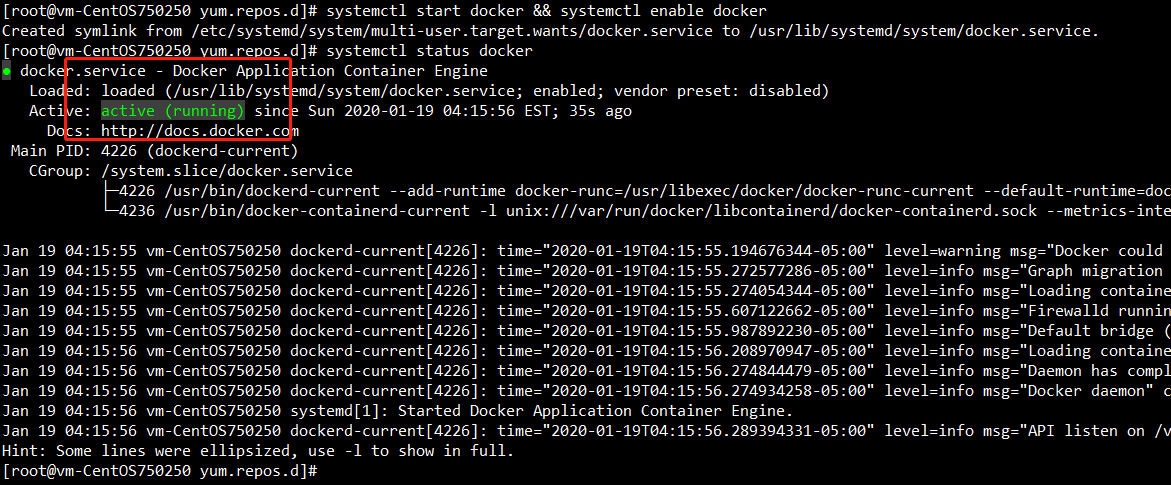
1.5 配置docker镜像加速
在线拉取镜像(配置阿里或者docker-cn都可以)
[root@vm-CentOS750211 yum.repos.d]# mkdir -p /etc/docker
[root@vm-CentOS750211 yum.repos.d]# tee /etc/docker/daemon.json <<-'EOF'
{
"registry-mirrors": ["https://br5538ya.mirror.aliyuncs.com"]
}
EOF
[root@vm-CentOS750211 yum.repos.d]# systemctl daemon-reload
[root@vm-CentOS750211 yum.repos.d]# systemctl restart docker

1.5.2 Docker配置国内镜像源
# Docker中国官方镜像加速
--registry-mirror=https://registry.docker-cn.com
# 网易163镜像加速
--registry-mirror=http://hub-mirror.c.163.com
# 中科大镜像加速
--registry-mirror=https://docker.mirrors.ustc.edu.cn
# 创建文件夹
[root@cosmo-0-61 ~]# mkdir -p /etc/docker
# 创建daemon.json文件
[root@cosmo-0-61 ~]# vi /etc/docker/daemon.json
{
"oom-score-adjust": -1000,
"log-driver": "json-file",
"log-opts": {
"max-size": "100m",
"max-file": "3"
},
"max-concurrent-downloads": 10,
"max-concurrent-uploads": 10,
"bip": "169.254.123.1/24",
"registry-mirrors": ["https://registry.docker-cn.com","https://7bezldxe.mirror.aliyuncs.com"],
"insecure-registries": ["192.168.0.68:8000","192.168.0.68:9000","192.168.0.68:6666","192.168.0.68:9999"],
"storage-driver": "overlay2",
"storage-opts": [
"overlay2.override_kernel_check=true"
]
}
# 重载daemon.json文件
[root@cosmo-0-61 ~]# systemctl daemon-reload
# 开机启动
[root@cosmo-0-61 ~]# systemctl enable docker
# 重启Docker服务
[root@cosmo-0-61 ~]# systemctl restart docker
2. 快速安装Rancher
在对应节点安装并启动rancher
docker run -d --restart=unless-stopped -v 192.168.0.210:/var/lib/rancher/ -p 80:80 -p 443:443 rancher/rancher:stable
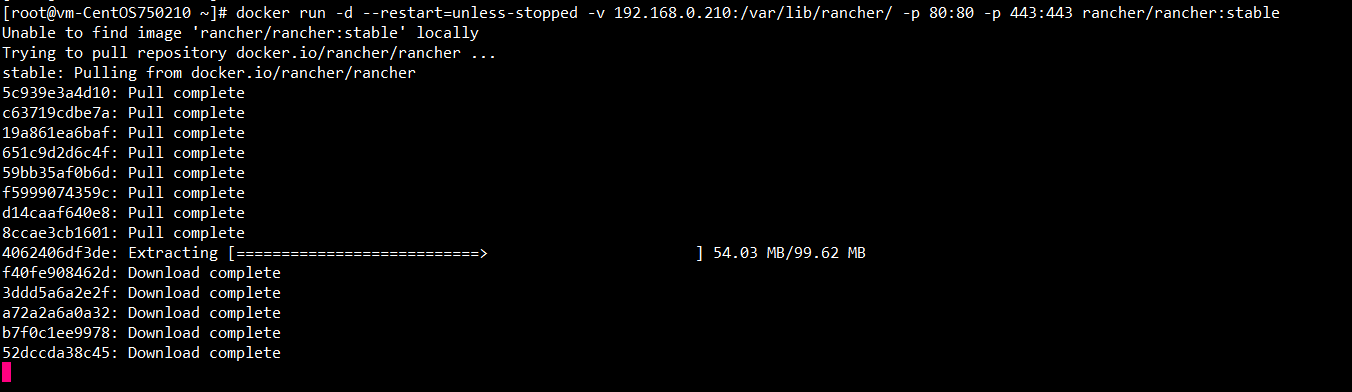
2.1 启动Rancher Server
安装完成后即可在浏览器登录Rancher
登录并开始使用Rancher。登录后,您将进行一些一次性配置。
- 打开浏览器,输入
https://<server_ip>,server_ip替换为运行Rancher容器主机的ip; - 因为是自动使用的自签名证书,在第一次登录会提示安全授信问题,信任即可;
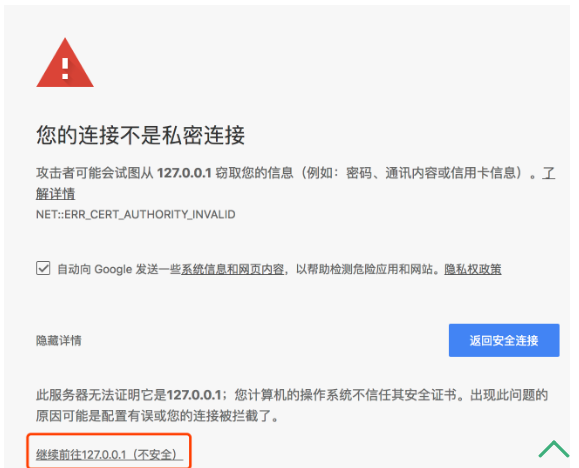
- 设置管理员密码
第一次登录会要求设置管理员密码,默认管理员账号为: admin
如果没有设置密码而要求输入当前密码,可以输入密码: admin
- 设置Rancher Server URL
Rancher Server URL是agent节点注册到Rancher Serverd的地址,需要保证这个地址能够被agent主机访问,不要设置为127.0.0.1或者localhost
然后即可登录
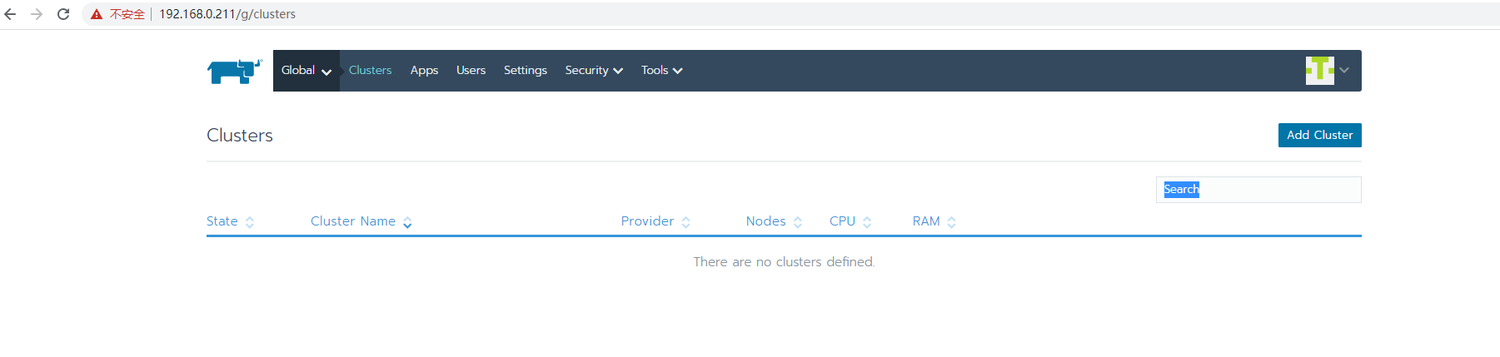
创建集群
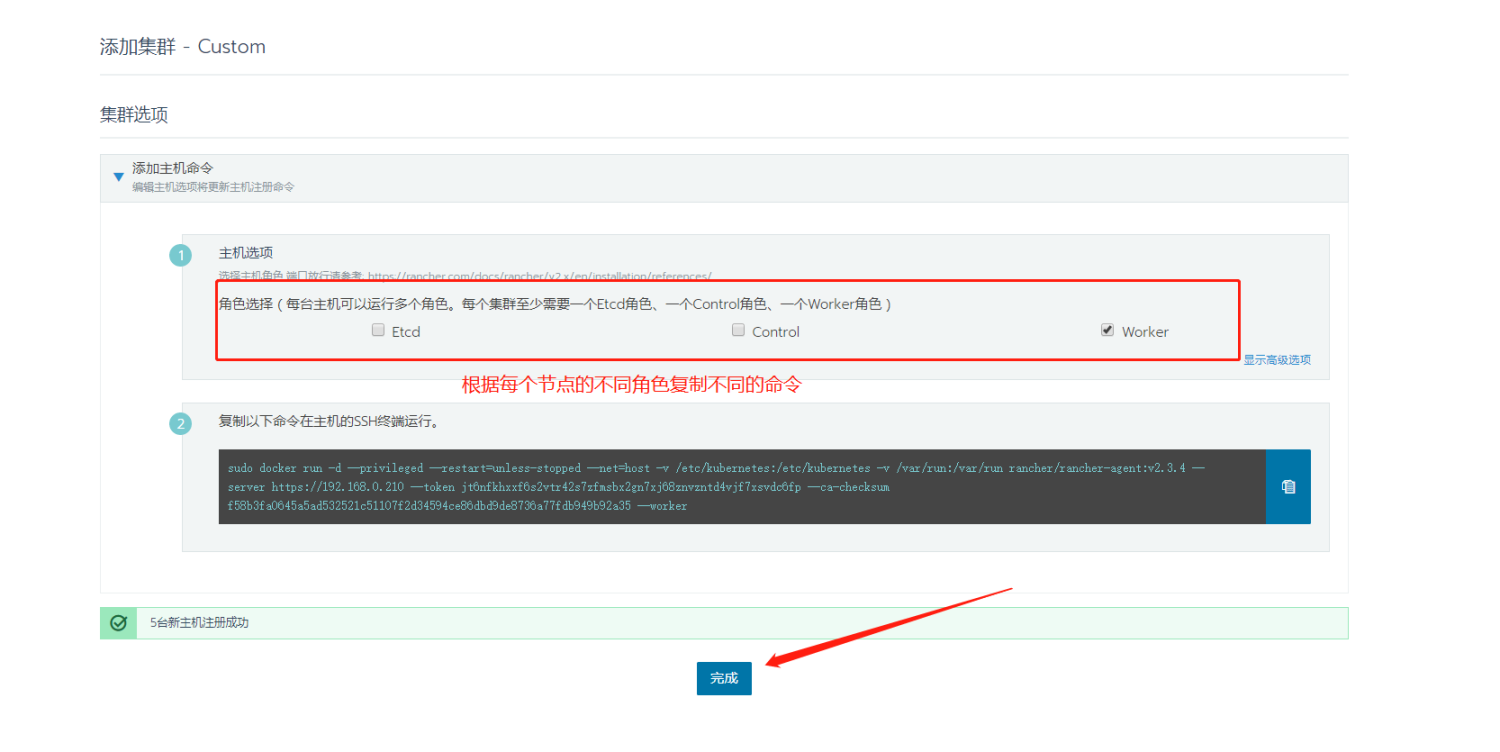
角色分配完毕后点击完成
回到全局视图,可以查看集群的部署状态
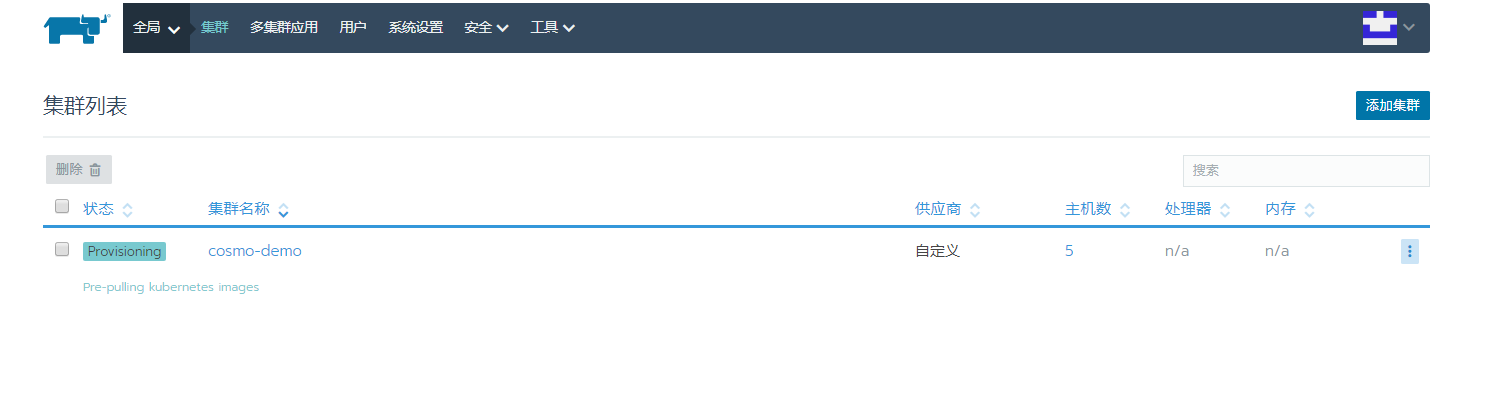

Rancher安装完毕













